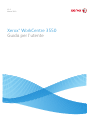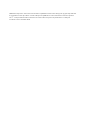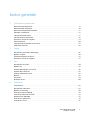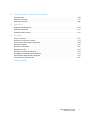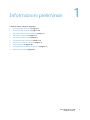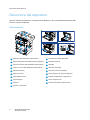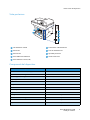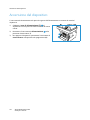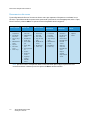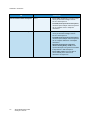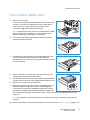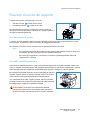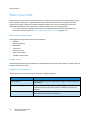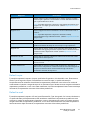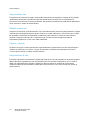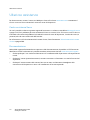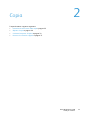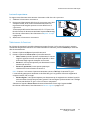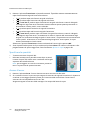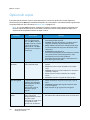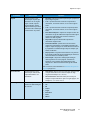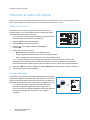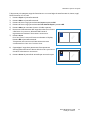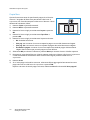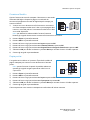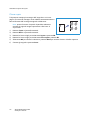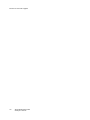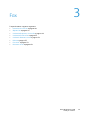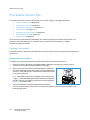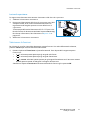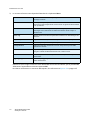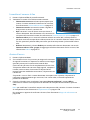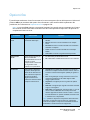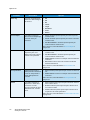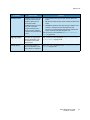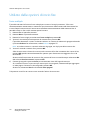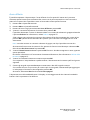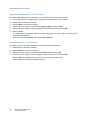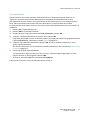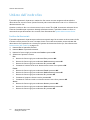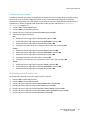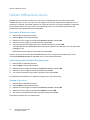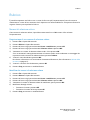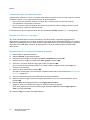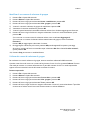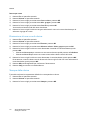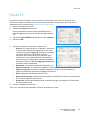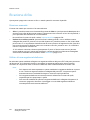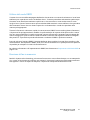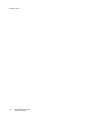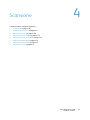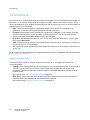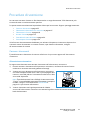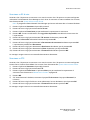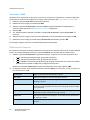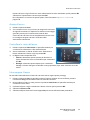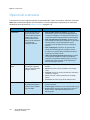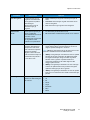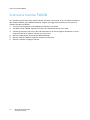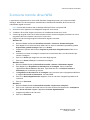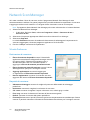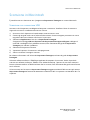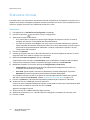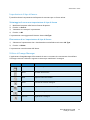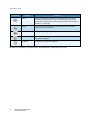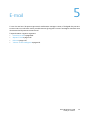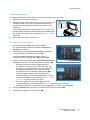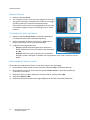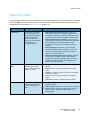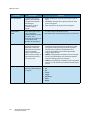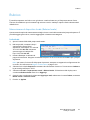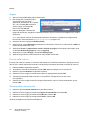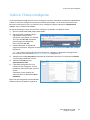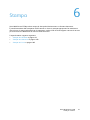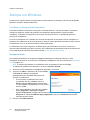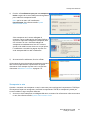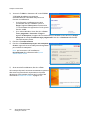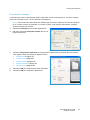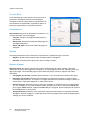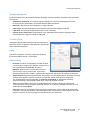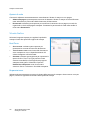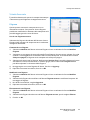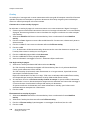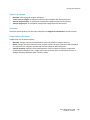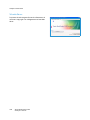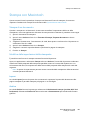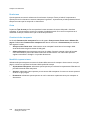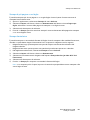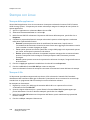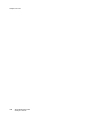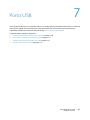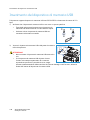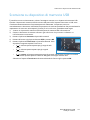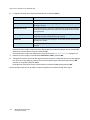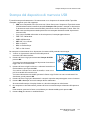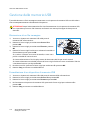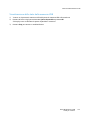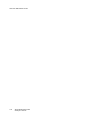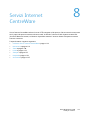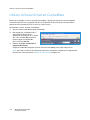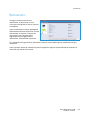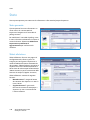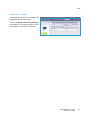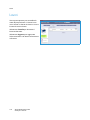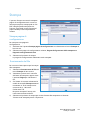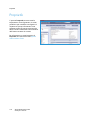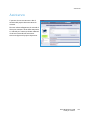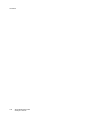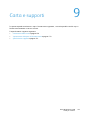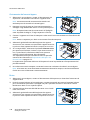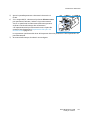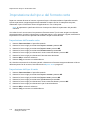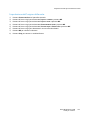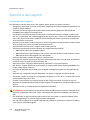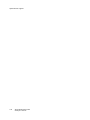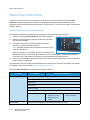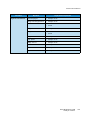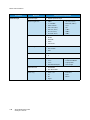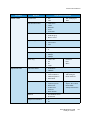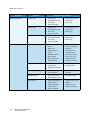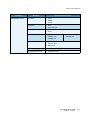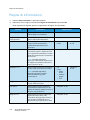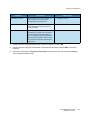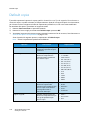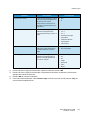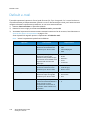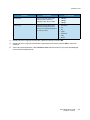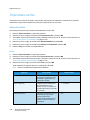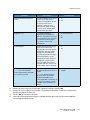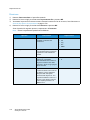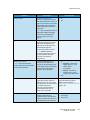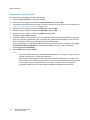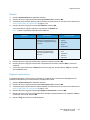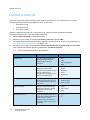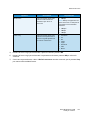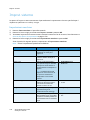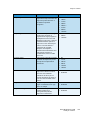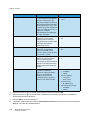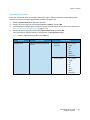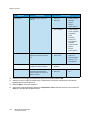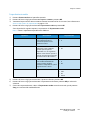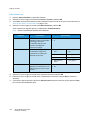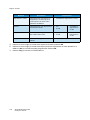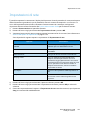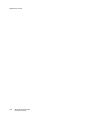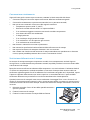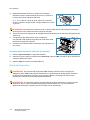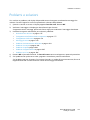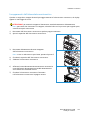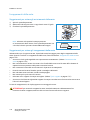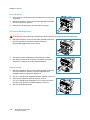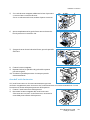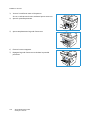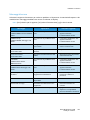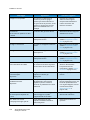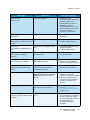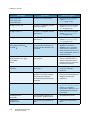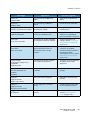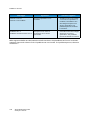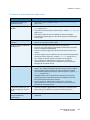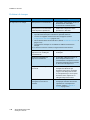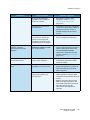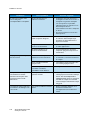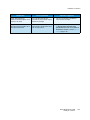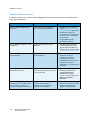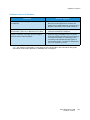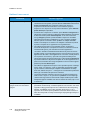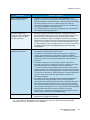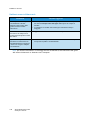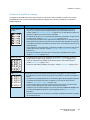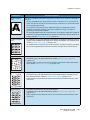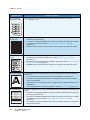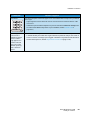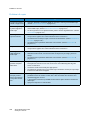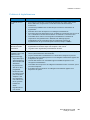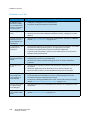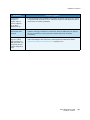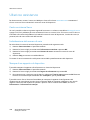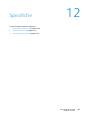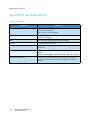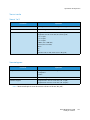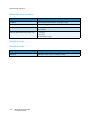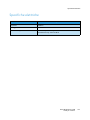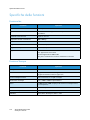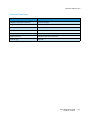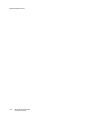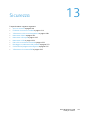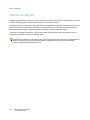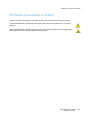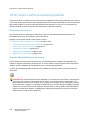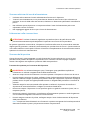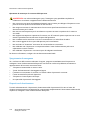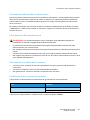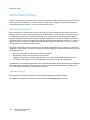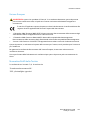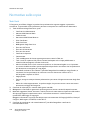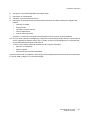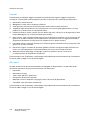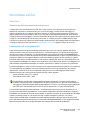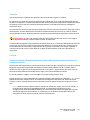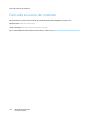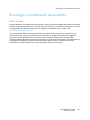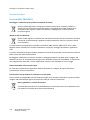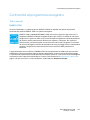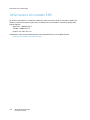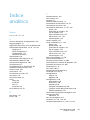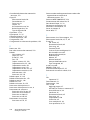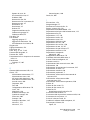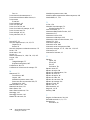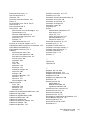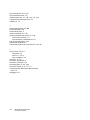V1.0
Marzo 2010
Xerox
®
WorkCentre 3550
Guida per l'utente

©2010 Xerox Corporation. Tutti i diritti riservati. Diritti non pubblicati riservati in base alle leggi sul copyright degli Stati Uniti.
È espressamente vietato riprodurre il contenuto della presente pubblicazione senza l’autorizzazione di Xerox Corporation.
Xerox
®
e il design della sfera della connettività sono marchi di Xerox Corporation negli Stati Uniti e/o in altri paesi.
Documento versione 1.0: Marzo 2010

Xerox WorkCentre 3550
Guida per l'utente
3
Indice generale
1 Informazioni preliminari
Descrizione del dispositivo . . . . . . . . . . . . . . . . . . . . . . . . . . . . . . . . . . . . . . . . . . . . . . . . . . . . . . . . . . . . . . . . .8
Accensione del dispositivo . . . . . . . . . . . . . . . . . . . . . . . . . . . . . . . . . . . . . . . . . . . . . . . . . . . . . . . . . . . . . . . 10
Descrizione del pannello comandi . . . . . . . . . . . . . . . . . . . . . . . . . . . . . . . . . . . . . . . . . . . . . . . . . . . . . . . . 11
Software in dotazione . . . . . . . . . . . . . . . . . . . . . . . . . . . . . . . . . . . . . . . . . . . . . . . . . . . . . . . . . . . . . . . . . . . 15
Caricamento della carta . . . . . . . . . . . . . . . . . . . . . . . . . . . . . . . . . . . . . . . . . . . . . . . . . . . . . . . . . . . . . . . . . 17
Caricamento dei documenti. . . . . . . . . . . . . . . . . . . . . . . . . . . . . . . . . . . . . . . . . . . . . . . . . . . . . . . . . . . . . . 18
Posizioni di uscita dei supporti. . . . . . . . . . . . . . . . . . . . . . . . . . . . . . . . . . . . . . . . . . . . . . . . . . . . . . . . . . . . 19
Stato macchina . . . . . . . . . . . . . . . . . . . . . . . . . . . . . . . . . . . . . . . . . . . . . . . . . . . . . . . . . . . . . . . . . . . . . . . . . 20
Cura generale e materiali di consumo . . . . . . . . . . . . . . . . . . . . . . . . . . . . . . . . . . . . . . . . . . . . . . . . . . . . 23
Ulteriore assistenza. . . . . . . . . . . . . . . . . . . . . . . . . . . . . . . . . . . . . . . . . . . . . . . . . . . . . . . . . . . . . . . . . . . . . . 24
2Copia
Procedura di esecuzione delle copie. . . . . . . . . . . . . . . . . . . . . . . . . . . . . . . . . . . . . . . . . . . . . . . . . . . . . . . 26
Opzioni di copia . . . . . . . . . . . . . . . . . . . . . . . . . . . . . . . . . . . . . . . . . . . . . . . . . . . . . . . . . . . . . . . . . . . . . . . . . 30
Utilizzare le opzioni di layout. . . . . . . . . . . . . . . . . . . . . . . . . . . . . . . . . . . . . . . . . . . . . . . . . . . . . . . . . . . . . 32
Posizioni di uscita dei supporti. . . . . . . . . . . . . . . . . . . . . . . . . . . . . . . . . . . . . . . . . . . . . . . . . . . . . . . . . . . . 37
3Fax
Procedura di invio fax. . . . . . . . . . . . . . . . . . . . . . . . . . . . . . . . . . . . . . . . . . . . . . . . . . . . . . . . . . . . . . . . . . . . 40
Opzioni fax . . . . . . . . . . . . . . . . . . . . . . . . . . . . . . . . . . . . . . . . . . . . . . . . . . . . . . . . . . . . . . . . . . . . . . . . . . . . . 45
Utilizzo delle opzioni di invio fax. . . . . . . . . . . . . . . . . . . . . . . . . . . . . . . . . . . . . . . . . . . . . . . . . . . . . . . . . . 48
Utilizzo dell'inoltro fax. . . . . . . . . . . . . . . . . . . . . . . . . . . . . . . . . . . . . . . . . . . . . . . . . . . . . . . . . . . . . . . . . . . 52
Utilizzo di Ricezione sicura . . . . . . . . . . . . . . . . . . . . . . . . . . . . . . . . . . . . . . . . . . . . . . . . . . . . . . . . . . . . . . . 54
Rubrica . . . . . . . . . . . . . . . . . . . . . . . . . . . . . . . . . . . . . . . . . . . . . . . . . . . . . . . . . . . . . . . . . . . . . . . . . . . . . . . . . 55
Fax da PC. . . . . . . . . . . . . . . . . . . . . . . . . . . . . . . . . . . . . . . . . . . . . . . . . . . . . . . . . . . . . . . . . . . . . . . . . . . . . . . 59
Ricezione di fax . . . . . . . . . . . . . . . . . . . . . . . . . . . . . . . . . . . . . . . . . . . . . . . . . . . . . . . . . . . . . . . . . . . . . . . . . 60
4 Scansione
Introduzione . . . . . . . . . . . . . . . . . . . . . . . . . . . . . . . . . . . . . . . . . . . . . . . . . . . . . . . . . . . . . . . . . . . . . . . . . . . . 64
Procedura di scansione . . . . . . . . . . . . . . . . . . . . . . . . . . . . . . . . . . . . . . . . . . . . . . . . . . . . . . . . . . . . . . . . . . 65
Opzioni di scansione. . . . . . . . . . . . . . . . . . . . . . . . . . . . . . . . . . . . . . . . . . . . . . . . . . . . . . . . . . . . . . . . . . . . . 70
Scansione tramite TWAIN . . . . . . . . . . . . . . . . . . . . . . . . . . . . . . . . . . . . . . . . . . . . . . . . . . . . . . . . . . . . . . . 72
Scansione tramite driver WIA . . . . . . . . . . . . . . . . . . . . . . . . . . . . . . . . . . . . . . . . . . . . . . . . . . . . . . . . . . . . 73
Network Scan Manager. . . . . . . . . . . . . . . . . . . . . . . . . . . . . . . . . . . . . . . . . . . . . . . . . . . . . . . . . . . . . . . . . . 74
Scansione in Macintosh. . . . . . . . . . . . . . . . . . . . . . . . . . . . . . . . . . . . . . . . . . . . . . . . . . . . . . . . . . . . . . . . . . 75
Scansione in Linux. . . . . . . . . . . . . . . . . . . . . . . . . . . . . . . . . . . . . . . . . . . . . . . . . . . . . . . . . . . . . . . . . . . . . . . 76

Xerox WorkCentre 3550
Guida per l'utente
4
5E-mail
Procedura e-mail . . . . . . . . . . . . . . . . . . . . . . . . . . . . . . . . . . . . . . . . . . . . . . . . . . . . . . . . . . . . . . . . . . . . . . . . 80
Opzioni E-mail. . . . . . . . . . . . . . . . . . . . . . . . . . . . . . . . . . . . . . . . . . . . . . . . . . . . . . . . . . . . . . . . . . . . . . . . . . . 85
Rubrica . . . . . . . . . . . . . . . . . . . . . . . . . . . . . . . . . . . . . . . . . . . . . . . . . . . . . . . . . . . . . . . . . . . . . . . . . . . . . . . . . 87
Indirizzi Chiave intelligente . . . . . . . . . . . . . . . . . . . . . . . . . . . . . . . . . . . . . . . . . . . . . . . . . . . . . . . . . . . . . . 89
6Stampa
Stampa con Windows. . . . . . . . . . . . . . . . . . . . . . . . . . . . . . . . . . . . . . . . . . . . . . . . . . . . . . . . . . . . . . . . . . . . 92
Stampa con Macintosh . . . . . . . . . . . . . . . . . . . . . . . . . . . . . . . . . . . . . . . . . . . . . . . . . . . . . . . . . . . . . . . . . 103
Stampa con Linux . . . . . . . . . . . . . . . . . . . . . . . . . . . . . . . . . . . . . . . . . . . . . . . . . . . . . . . . . . . . . . . . . . . . . . 106
7Porta USB
Inserimento del dispositivo di memoria USB . . . . . . . . . . . . . . . . . . . . . . . . . . . . . . . . . . . . . . . . . . . . . 110
Scansione su dispositivo di memoria USB . . . . . . . . . . . . . . . . . . . . . . . . . . . . . . . . . . . . . . . . . . . . . . . . 111
Stampa dal dispositivo di memoria USB . . . . . . . . . . . . . . . . . . . . . . . . . . . . . . . . . . . . . . . . . . . . . . . . . 113
Gestione della memoria USB . . . . . . . . . . . . . . . . . . . . . . . . . . . . . . . . . . . . . . . . . . . . . . . . . . . . . . . . . . . . 114
8 Servizi Internet CentreWare
Utilizzo di Servizi Internet CentreWare . . . . . . . . . . . . . . . . . . . . . . . . . . . . . . . . . . . . . . . . . . . . . . . . . . . 118
Benvenuto . . . . . . . . . . . . . . . . . . . . . . . . . . . . . . . . . . . . . . . . . . . . . . . . . . . . . . . . . . . . . . . . . . . . . . . . . . . . . 119
Stato . . . . . . . . . . . . . . . . . . . . . . . . . . . . . . . . . . . . . . . . . . . . . . . . . . . . . . . . . . . . . . . . . . . . . . . . . . . . . . . . . . 120
Lavori. . . . . . . . . . . . . . . . . . . . . . . . . . . . . . . . . . . . . . . . . . . . . . . . . . . . . . . . . . . . . . . . . . . . . . . . . . . . . . . . . . 122
Stampa . . . . . . . . . . . . . . . . . . . . . . . . . . . . . . . . . . . . . . . . . . . . . . . . . . . . . . . . . . . . . . . . . . . . . . . . . . . . . . . . 123
Proprietà. . . . . . . . . . . . . . . . . . . . . . . . . . . . . . . . . . . . . . . . . . . . . . . . . . . . . . . . . . . . . . . . . . . . . . . . . . . . . . . 124
Assistenza . . . . . . . . . . . . . . . . . . . . . . . . . . . . . . . . . . . . . . . . . . . . . . . . . . . . . . . . . . . . . . . . . . . . . . . . . . . . . 125
9Carta e supporti
Caricamento della carta . . . . . . . . . . . . . . . . . . . . . . . . . . . . . . . . . . . . . . . . . . . . . . . . . . . . . . . . . . . . . . . . 128
Impostazione del tipo e del formato carta . . . . . . . . . . . . . . . . . . . . . . . . . . . . . . . . . . . . . . . . . . . . . . . 132
Specifiche dei supporti. . . . . . . . . . . . . . . . . . . . . . . . . . . . . . . . . . . . . . . . . . . . . . . . . . . . . . . . . . . . . . . . . . 134
10 Stato e impostazioni del dispositivo
Menu Stato macchina . . . . . . . . . . . . . . . . . . . . . . . . . . . . . . . . . . . . . . . . . . . . . . . . . . . . . . . . . . . . . . . . . . 138
Pagine di informazioni . . . . . . . . . . . . . . . . . . . . . . . . . . . . . . . . . . . . . . . . . . . . . . . . . . . . . . . . . . . . . . . . . . 144
Default copia . . . . . . . . . . . . . . . . . . . . . . . . . . . . . . . . . . . . . . . . . . . . . . . . . . . . . . . . . . . . . . . . . . . . . . . . . . 146
Default e-mail. . . . . . . . . . . . . . . . . . . . . . . . . . . . . . . . . . . . . . . . . . . . . . . . . . . . . . . . . . . . . . . . . . . . . . . . . . 148
Impostazione fax. . . . . . . . . . . . . . . . . . . . . . . . . . . . . . . . . . . . . . . . . . . . . . . . . . . . . . . . . . . . . . . . . . . . . . . 150
Default scansione . . . . . . . . . . . . . . . . . . . . . . . . . . . . . . . . . . . . . . . . . . . . . . . . . . . . . . . . . . . . . . . . . . . . . . 156
Impost. sistema . . . . . . . . . . . . . . . . . . . . . . . . . . . . . . . . . . . . . . . . . . . . . . . . . . . . . . . . . . . . . . . . . . . . . . . . 158
Impostazioni di rete . . . . . . . . . . . . . . . . . . . . . . . . . . . . . . . . . . . . . . . . . . . . . . . . . . . . . . . . . . . . . . . . . . . . 167

Xerox WorkCentre 3550
Guida per l'utente
5
11 Cura generale e risoluzione dei problemi
Cura generale. . . . . . . . . . . . . . . . . . . . . . . . . . . . . . . . . . . . . . . . . . . . . . . . . . . . . . . . . . . . . . . . . . . . . . . . . . 170
Problemi e soluzioni . . . . . . . . . . . . . . . . . . . . . . . . . . . . . . . . . . . . . . . . . . . . . . . . . . . . . . . . . . . . . . . . . . . . 175
Ulteriore assistenza. . . . . . . . . . . . . . . . . . . . . . . . . . . . . . . . . . . . . . . . . . . . . . . . . . . . . . . . . . . . . . . . . . . . . 208
12 Specifiche
Specifiche del dispositivo . . . . . . . . . . . . . . . . . . . . . . . . . . . . . . . . . . . . . . . . . . . . . . . . . . . . . . . . . . . . . . . 210
Specifiche elettriche . . . . . . . . . . . . . . . . . . . . . . . . . . . . . . . . . . . . . . . . . . . . . . . . . . . . . . . . . . . . . . . . . . . . 213
Specifiche delle funzioni . . . . . . . . . . . . . . . . . . . . . . . . . . . . . . . . . . . . . . . . . . . . . . . . . . . . . . . . . . . . . . . . 214
13 Sicurezza
Avvisi e sicurezza . . . . . . . . . . . . . . . . . . . . . . . . . . . . . . . . . . . . . . . . . . . . . . . . . . . . . . . . . . . . . . . . . . . . . . . 218
Etichette di sicurezza e simboli . . . . . . . . . . . . . . . . . . . . . . . . . . . . . . . . . . . . . . . . . . . . . . . . . . . . . . . . . . 219
Informazioni sulla sicurezza operativa . . . . . . . . . . . . . . . . . . . . . . . . . . . . . . . . . . . . . . . . . . . . . . . . . . . 220
Normative di base. . . . . . . . . . . . . . . . . . . . . . . . . . . . . . . . . . . . . . . . . . . . . . . . . . . . . . . . . . . . . . . . . . . . . . 224
Normative sulla copia . . . . . . . . . . . . . . . . . . . . . . . . . . . . . . . . . . . . . . . . . . . . . . . . . . . . . . . . . . . . . . . . . . 226
Normative sul fax . . . . . . . . . . . . . . . . . . . . . . . . . . . . . . . . . . . . . . . . . . . . . . . . . . . . . . . . . . . . . . . . . . . . . . 229
Dati sulla sicurezza dei materiali. . . . . . . . . . . . . . . . . . . . . . . . . . . . . . . . . . . . . . . . . . . . . . . . . . . . . . . . . 232
Riciclaggio e smaltimento del prodotto . . . . . . . . . . . . . . . . . . . . . . . . . . . . . . . . . . . . . . . . . . . . . . . . . . 233
Conformità al programma energetico . . . . . . . . . . . . . . . . . . . . . . . . . . . . . . . . . . . . . . . . . . . . . . . . . . . 235
Informazioni di contatto EHS . . . . . . . . . . . . . . . . . . . . . . . . . . . . . . . . . . . . . . . . . . . . . . . . . . . . . . . . . . . 236
Indice analitico

Xerox WorkCentre 3550
Guida per l'utente
6

Xerox WorkCentre 3550
Guida per l'utente
7
1
Informazioni preliminari
Il capitolo tratta i seguenti argomenti:
• Descrizione del dispositivo a pagina 8
• Accensione del dispositivo a pagina 10
• Descrizione del pannello comandi a pagina 11
• Software in dotazione a pagina 15
• Caricamento della carta a pagina 17
• Caricamento dei documenti a pagina 18
• Posizioni di uscita dei supporti a pagina 19
• Stato macchina a pagina 20
• Cura generale e materiali di consumo a pagina 23
• Ulteriore assistenza a pagina 24

Descrizione del dispositivo
Xerox WorkCentre 3550
Guida per l'utente
8
Descrizione del dispositivo
Prima di utilizzare il dispositivo, si raccomanda di dedicare un po' di tempo all'esplorazione delle
funzioni e opzioni disponibili.
Vista anteriore
Coperchio dell'alimentatore automatico Indicatore del livello della carta
Guide di larghezza dell'alimentatore automatico Sportello anteriore
Vassoio di entrata dell'alimentatore automatico Maniglia
Vassoio di uscita dell'alimentatore automatico Cartuccia di stampa
Pannello comandi Estensione del vassoio bypass
Vassoio di uscita Vassoio bypass con guide di larghezza
Porta memoria USB Coperchio della lastra di esposizione
Vassoio bypass Lastra di esposizione
Vassoio 1 Interruttore di blocco dello scanner
Vassoio 2 (opzionale)
1
2
3
4
5
6
8
9
10
11
12
13
14
15
16
17
18
19
7
1 11
2 12
3 13
4 14
5 15
6 16
7 17
8 18
9 19
10

Descrizione del dispositivo
Xerox WorkCentre 3550
Guida per l'utente
9
Vista posteriore
Componenti del dispositivo
Slot del lettore schede Interruttore di alimentazione
Porta USB Cavo di alimentazione
Porta di rete Sportello posteriore
Presa della linea telefonica Unità fronte-retro
Presa telefono interno (EXT)
Componente Xerox WorkCentre 3550
Alimentatore automatico (60 fogli) Standard
Vassoio carta 1 (500 fogli) Standard
Vassoio bypass (50 fogli) Standard
Copia digitale Standard
Fax e Fax da PC Standard
Stampa in rete Standard
Scansione ed e-mail Standard
Fax incorporato Standard
Dispositivo di memoria USB Standard
Configurazione memoria da 256 MB Opzione
Vassoio carta 2 (500 fogli) Opzione
Base Opzione
Dispositivo interfaccia esterna Opzione
2
6
1
3
4
5
7
8
9
1 6
2 7
3 8
4 9
5

Accensione del dispositivo
Xerox WorkCentre 3550
Guida per l'utente
10
Accensione del dispositivo
L'interruttore di alimentazione e la presa di ingresso dell'alimentazione si trovano sul retro del
dispositivo.
1) Collegare il
cavo di alimentazione CA al
dispositivo e ad una presa di corrente dotata di messa
a terra.
2) Posizionare l'interruttore di
alimentazione sulla
posizione di accensione (I).
3) Per spegnere il dispositivo, posizionare l'interruttore di
alimentazione sulla posizione di spegnimento (O).
1
2
1
2

Descrizione del pannello comandi
Xerox WorkCentre 3550
Guida per l'utente
11
Descrizione del pannello comandi
Copia: attiva la modalità Copia.
E-mail: attiva la modalità E-mail.
Fax: attiva la modalità Fax.
Scansione: attiva la modalità Scansione.
Vassoi carta: consente di selezionare un vassoio carta specifico per il lavoro.
Fronte/retro: consente di selezionare se gli originali sono solo fronte o fronte/retro, oppure di produrre
stampe solo fronte o fronte/retro.
Stato lavoro: visualizza le informazioni relative allo stato di avanzamento del lavoro.
Stato macchina: utilizzare per accedere al numero di serie e alle informazioni su macchina e stato;
permette inoltre di stampare rapporti.
Schermata del display: visualizza e seleziona tutte le funzioni di programmazione disponibili, nonché
le informazioni generali sul dispositivo.
Menu: attiva la modalità Menu e consente di accedere a opzioni e impostazioni.
Frecce: usare le frecce su/giù e sinistra/destra per scorrere le opzioni disponibili nel menu selezionato
ed aumentare o ridurre i valori.
OK: conferma la selezione sul display.
Indietro: consente di tornare indietro di un livello nel menu.
Rubrica: consente di cercare numeri fax o indirizzi e-mail memorizzati.
Selezione manuale + .com: in Modalità fax, questo pulsante apre la linea fax. In modalità E-mail,
questo pulsante consente di accedere al testo dell'indirizzo e-mail di uso comune, ad esempio .com o
.org. Il testo disponibile può essere personalizzato tramite Servizi Internet CentreWare.
Rp/P: in modalità standby, viene utilizzato per riselezionare l'ultimo numero. In modalità Modifica,
viene utilizzato per inserire una pausa in un numero di fax.
Annulla inserimento ‘C’: annulla il precedente inserimento effettuato tramite la tastierina.
Ta st ie ri na : consente di inserire caratteri alfanumerici.
1
2
3
4
5
6
8
9
10
7
14
15
11
17
18
16
20
19
21
22
23
12
13
1
2
3
4
5
6
7
8
9
10
11
12
13
14
15
16
17
18

Descrizione del pannello comandi
Xerox WorkCentre 3550
Guida per l'utente
12
Utilizzo della tastierina
Mentre si svolgono le varie operazioni, occorre immettere nomi e numeri. Ad esempio, quando si
imposta il dispositivo, si inserisce il nome dell'utente o il nome dell'azienda e il numero di fax. Quando
si memorizzano i numeri di fax o gli indirizzi e-mail, è possibile anche inserire i nomi corrispondenti.
1) Quando viene chiesto di immettere una lettera, individuare il
pulsante che riporta il carattere desiderato. Premere il
pulsante finché sul display non compare la lettera corretta.
• Ad esempio, per immettere la lettera O, premere 6,
etichettato con MNO.
• Ogni volta che si preme 6, sul display compare una
lettera diversa, M, N, O, m, n, o e infine 6.
2) È possibile inserire caratteri speciali, come
@ / . & + -. Fare
riferimento a Caratteri della tastierina a pagina 13.
3) Per inserire ulteriori lettere, ripetere il passo 1. Se la lettera successiva è stampata sullo stesso
pulsante, attendere 2 secondi prima di premere ancora il pulsante, oppure muovere il cursore
premendo la freccia destra e quindi premere nuovamente il pulsante. Il cursore si sposta verso
destra e sul display compare la lettera successiva.
Se si commette un errore durante l'immissione di un numero o di un nome, premere la freccia
sinistra/destra per eliminare l'ultima cifra o l'ultimo carattere. Immettere quindi il numero o il
carattere corretto.
4) È possibile inserire uno spazio premendo 1 due volte.
5) Al termine dell'inserimento delle lettere, premere OK.
Interruzione stampa: consente di interrompere il lavoro corrente per eseguire un lavoro più urgente.
Cancella tutto: consente di cancellare le ultime selezioni effettuate.
Risparmio energetico: attiva la modalità Risparmio energetico o Spegnimento del dispositivo.
Premere nuovamente il pulsante per riavviare un dispositivo spento.
Stop: premendo una volta il pulsante Stop viene visualizzato un messaggio di conferma ma il
dispositivo non si arresta. Premere nuovamente Stop per arrestare il lavoro in corso. Premere Stop
anche per uscire dalla modalità Menu. Se è stato eseguito l'accesso per utilizzare il dispositivo,
premendo Stop apparirà l'opzione di logout.
Avvia: consente di attivare un lavoro.
19
20
21
22
23

Descrizione del pannello comandi
Xerox WorkCentre 3550
Guida per l'utente
13
Caratteri della tastierina
Inserimento di una pausa
Con alcuni sistemi telefonici occorre comporre un codice di
accesso (ad esempio, 9) e attendere un secondo tono di selezione
del numero. In questi casi è necessario inserire una pausa nel
numero di telefono. È possibile inserire una pausa durante
l'impostazione dei numeri di selezione veloce.
Per inserire una pausa, premere
Rp/P nella posizione appropriata
durante l'inserimento del numero telefonico.
Viene visualizzato un trattino [ - ] sul display nella posizione
corrispondente.
Tas to Numeri, lettere o caratteri assegnati
1 spazio @ / . ‘ 1
2 A B C a b c 2
3 D E F d e f 3
4 G H I g h i 4
5 J K L j k l 5
6 M N O m n o 6
7 P Q R S p q r s 7
8 T U V t u v 8
9 W X Y Z w x y z 9
0 & + - , 0
* *
# #

Descrizione del pannello comandi
Xerox WorkCentre 3550
Guida per l'utente
14
Panoramica dei menu
Il pannello comandi fornisce l'accesso ai diversi menu per impostare il dispositivo o utilizzare le sue
funzioni. È possibile accedere a questi menu premendo il pulsante di servizio appropriato, ad es. Copia,
Fax o E-mail e il pulsante Menu. Le opzioni di menu disponibili sono le seguenti:
Nota: per alcuni servizi, il dispositivo deve essere nello stato pronto oppure possono essere
necessarie ulteriori selezioni prima che opzioni di Menu siano accessibili.
Menu Copia Menu Fax Menu E-mail
Menu
Scansione
Menu Stato
macchina
Menu Stato
lavori
• Riduci/
Ingrandisci
•Più chiara/
Più scura
• Tipo di origi-
nale
• Eliminazione
fondo
•Layout
• Fascicola-
zione
• Form. orig.
• Più chiara/
Più scura
• Eliminazione
fondo
•Risoluzione
• Form. orig.
• Invio multi-
plo
• Avvio diffe-
rito
• Invio priorita-
rio
•Inoltro
• Ricezione
sicura
•Aggiungi
pagina
• Annulla
lavoro
• Formato file
• Più chiara/
Più scura
•Col. uscita
• Tipo di origi-
nale
• Eliminazione
fondo
• Risoluzione
• Form. orig.
• Formato file
•Più chiara/
Più scura
•Col. uscita
• Tipo di origi-
nale
• Eliminazione
fondo
• Risoluzione
• Form. orig.
• Informazioni
macchina
• Livello toner
•Pagine di
informazioni
• Default copia
• Default
e-mail
•Imposta-
zione fax
• Default scan-
sione
• Impost.
sistema
• Impostazioni
di rete
• Lavori attivi
•Opzioni
lavoro

Software in dotazione
Xerox WorkCentre 3550
Guida per l'utente
15
Software in dotazione
Dopo aver impostato il dispositivo e averlo connesso al computer, è necessario installare il software
della stampante e dello scanner. Il software è contenuto nel CD fornito con il dispositivo, oppure può
essere scaricato da www.xerox.com. Viene fornito il seguente software:
CD Contenuto
CD del software della stampante Windows • Driver della stampante: utilizzare il driver
della stampante per sfruttare al meglio le
funzioni della stampante. Vengono forniti i
driver PCL6 e Postscript.
• File PPD (Postscript Printer Description):
utilizzare il driver PostScript per stampare
documenti con grafica e caratteri
complessi nel linguaggio PostScript.
• Utilità di impostazioni stampante
(Printer Setting Utility - PSU): usare
questa utilità per configurare e controllare
le impostazioni della stampante.
• Driver dello scanner: sono disponibili
driver TWAIN e Windows Image
Acquisition (WIA) per la scansione di
documenti sul dispositivo.
• Status Monitor: questo programma
consente di monitorare lo stato del
dispositivo e avvisa quando si verifica un
errore durante la stampa.
• Network Scan Manager: questo
programma consente di cambiare le
impostazioni di scansione e aggiungere o
eliminare le cartelle in cui vengono salvati i
documenti scansiti nel computer.

Software in dotazione
Xerox WorkCentre 3550
Guida per l'utente
16
CD del software della stampante Linux • Driver della stampante: utilizzare questo
driver per sfruttare al meglio tutte le
funzioni del dispositivo.
• File PPD (Postscript Printer Description):
utilizzare questo file per usare il dispositivo
da un computer Linux e stampare
documenti.
CD del software della stampante Macintosh • Driver della stampante: utilizzare questo
driver per sfruttare al meglio tutte le
funzioni del dispositivo.
• File PPD (Postscript Printer Description):
utilizzare questo file per usare il dispositivo
da un computer Macintosh e stampare
documenti.
• Utilità di impostazioni stampante
(Printer Setting Utility - PSU): usare
questa utilità per configurare e controllare
le impostazioni della stampante.
• Driver dello scanner: è disponibile un
driver TWAIN per la scansione di
documenti sul dispositivo.
CD Contenuto

Caricamento della carta
Xerox WorkCentre 3550
Guida per l'utente
17
Caricamento della carta
1) Aprire il vassoio carta.
L'indicatore del livello della carta posto sul lato anteriore del
vassoio 1 e del vassoio 2 opzionale mostra la quantità di
carta rimasta nel vassoio. Quando il vassoio è vuoto,
l'indicatore raggiunge la posizione inferiore.
Nota: la capacità massima di ciascun vassoio carta è di 500
fogli di carta comune da 80 g/m². Il vassoio bypass può
contenere 50 fogli di carta comune da 80 g/m².
2) Se si carica carta di tipo Legal, Oficio e Folio, aprire il lato
posteriore del vassoio carta.
3) Comprimere la guida posteriore e spostarla dalla posizione
corrente nella posizione corretta per il formato carta
attualmente in uso. Assicurarsi che le guide si blocchino nella
posizione corretta.
4) Caricare la carta nel vassoio. Non superare la linea di 28lb
(105g) nella parte posteriore del vassoio.
5) Esercitando pressione sulla leva, posizionare la guida laterale
e farla scorrere finché non tocca leggermente la pila di carta.
6) Reinserire il vassoio carta nel dispositivo.
7) Dopo aver caricato la carta nel vassoio, impostare il tipo e il
formato mediante il pannello comandi. Premere OK per
confermare le impostazioni o Stop per modificarle. Queste
impostazioni vengono applicate alle modalità di copia e fax.
Per la stampa da computer, selezionare il tipo e il formato di carta nell'applicazione in uso sul
computer.
Nota: le impostazioni specificate dal driver di stampa annullano le impostazioni del pannello
comandi.
Per ulteriori informazioni sul caricamento della carta, fare riferimento a Carta e supporti a pagina 127.

Caricamento dei documenti
Xerox WorkCentre 3550
Guida per l'utente
18
Caricamento dei documenti
I documenti possono essere caricati nell'alimentatore automatico o sulla lastra di esposizione.
Alimentatore automatico
1) Caricare i documenti da scansire a faccia in su nel vassoio di
alimentazione dell'alimentatore automatico con la parte
superiore del documento verso la parte posteriore del
vassoio.
2) Spostare la guida documenti in modo che aderisca ai lati del
documento.
Lastra di esposizione
1) Aprire l'alimentatore automatico e posizionare i singoli
documenti con il lato stampato rivolto verso il basso sulla
lastra di esposizione e allineati all'angolo posteriore sinistro.
2) Il formato predefinito del documento è 216 x 279 mm o A4.
Per altri formati di documento cambiare l'opzione Form. orig.
Per ulteriori informazioni, fare riferimento a Opzioni di copia
a pagina 30.
Nota: i documenti vengono digitalizzati sono una volta
quando si selezionano diverse copie.

Posizioni di uscita dei supporti
Xerox WorkCentre 3550
Guida per l'utente
19
Posizioni di uscita dei supporti
Il dispositivo dispone di due posizioni di uscita:
• Vassoio di uscita (rivolto verso il basso)
• Sportello posteriore (rivolto verso l'alto)
Per impostazione predefinita, il dispositivo invia le stampe al
vassoio di uscita. Per la stampa su buste e altri supporti speciali, si
consiglia lo sportello posteriore.
Uso del vassoio di uscita
Il vassoio di uscita raccoglie i fogli con il lato stampato rivolto verso il basso nell'ordine con cui sono
stati stampati. Il vassoio di uscita va usato per la maggior parte dei lavori.
Per utilizzare il vassoio di uscita, accertarsi che lo sportello posteriore sia chiuso.
Note:
• Se la carta che fuoriesce dal vassoio di uscita presenta dei problemi, come un'eccessiva
arricciatura, provare a stampare verso lo sportello posteriore.
• Per ridurre gli inceppamenti, non aprire o chiudere lo sportello posteriore mentre la
stampante è in funzione.
Uso dello sportello posteriore
Utilizzando lo sportello posteriore, i fogli fuoriescono dal dispositivo con il lato stampato rivolto verso
l'alto. La stampa dal vassoio bypass allo sportello posteriore offre un percorso di carta diritto. L'utilizzo
dello sportello posteriore migliora la qualità delle copie quando si stampa su supporti speciali.
Per utilizzare lo sportello posteriore, tirare la maniglia per aprire lo
sportello e aprire dando un colpetto il lembo interno. La stampa
viene trasmessa allo sportello posteriore quando è aperto.
Se si stampano buste o altri supporti speciali, aprire lo sportello
posteriore e tirare verso il basso le leve di pressione del fusore per
circa 90 gradi per migliorare la qualità di stampa.
ATTE NZIONE: l'area del fusore interna allo sportello
posteriore del dispositivo diventa molto calda quando è in
funzione. Prestare attenzione quando si accede a tale area.
1
2
1
2

Stato macchina
Xerox WorkCentre 3550
Guida per l'utente
20
Stato macchina
Il pulsante Stato macchina fornisce informazioni sul dispositivo e accesso alle sue impostazioni. Dopo
aver installato il dispositivo, si raccomanda di personalizzare le impostazioni e le opzioni affinché
soddisfino le proprie esigenze. Discutere le proprie esigenze con l'amministratore del sistema per
ottimizzare le prestazioni del dispositivo. Le opzioni di Stato macchina comprendono:
Nota: per le istruzioni complete sull'accesso e sulla personalizzazione delle impostazioni del
dispositivo, fare riferimento a Stato e impostazioni del dispositivo a pagina 137.
Informazioni macchina
Questa opzione comprende le seguenti informazioni:
•Modello
•Nome stampante
•Nome DNS
• Indirizzo IP
•Numero di serie
• Data di attivazione
• Contatori fatturazione
Livello toner
Utilizzare questa opzione per controllare il livello del toner nella cartuccia di stampa. Il livello di toner è
indicato sulla barra di stato.
Pagine di informazioni
Questa opzione consente all'utente di stampare i seguenti rapporti:
Rapporto Descrizione
Tutte le pagine Questa opzione consente di stampare tutti i rapporti e tutte le pagine di
informazioni.
Rapporto di configurazione Fornisce le informazioni sull'impostazione del dispositivo, comprendenti
il numero di serie, l'indirizzo IP, le opzioni installate e la versione del
software.
Rubrica Questo elenco mostra tutti i fax e gli indirizzi e-mail correntemente
memorizzati nella memoria del dispositivo.
La pagina si sta caricando...
La pagina si sta caricando...
La pagina si sta caricando...
La pagina si sta caricando...
La pagina si sta caricando...
La pagina si sta caricando...
La pagina si sta caricando...
La pagina si sta caricando...
La pagina si sta caricando...
La pagina si sta caricando...
La pagina si sta caricando...
La pagina si sta caricando...
La pagina si sta caricando...
La pagina si sta caricando...
La pagina si sta caricando...
La pagina si sta caricando...
La pagina si sta caricando...
La pagina si sta caricando...
La pagina si sta caricando...
La pagina si sta caricando...
La pagina si sta caricando...
La pagina si sta caricando...
La pagina si sta caricando...
La pagina si sta caricando...
La pagina si sta caricando...
La pagina si sta caricando...
La pagina si sta caricando...
La pagina si sta caricando...
La pagina si sta caricando...
La pagina si sta caricando...
La pagina si sta caricando...
La pagina si sta caricando...
La pagina si sta caricando...
La pagina si sta caricando...
La pagina si sta caricando...
La pagina si sta caricando...
La pagina si sta caricando...
La pagina si sta caricando...
La pagina si sta caricando...
La pagina si sta caricando...
La pagina si sta caricando...
La pagina si sta caricando...
La pagina si sta caricando...
La pagina si sta caricando...
La pagina si sta caricando...
La pagina si sta caricando...
La pagina si sta caricando...
La pagina si sta caricando...
La pagina si sta caricando...
La pagina si sta caricando...
La pagina si sta caricando...
La pagina si sta caricando...
La pagina si sta caricando...
La pagina si sta caricando...
La pagina si sta caricando...
La pagina si sta caricando...
La pagina si sta caricando...
La pagina si sta caricando...
La pagina si sta caricando...
La pagina si sta caricando...
La pagina si sta caricando...
La pagina si sta caricando...
La pagina si sta caricando...
La pagina si sta caricando...
La pagina si sta caricando...
La pagina si sta caricando...
La pagina si sta caricando...
La pagina si sta caricando...
La pagina si sta caricando...
La pagina si sta caricando...
La pagina si sta caricando...
La pagina si sta caricando...
La pagina si sta caricando...
La pagina si sta caricando...
La pagina si sta caricando...
La pagina si sta caricando...
La pagina si sta caricando...
La pagina si sta caricando...
La pagina si sta caricando...
La pagina si sta caricando...
La pagina si sta caricando...
La pagina si sta caricando...
La pagina si sta caricando...
La pagina si sta caricando...
La pagina si sta caricando...
La pagina si sta caricando...
La pagina si sta caricando...
La pagina si sta caricando...
La pagina si sta caricando...
La pagina si sta caricando...
La pagina si sta caricando...
La pagina si sta caricando...
La pagina si sta caricando...
La pagina si sta caricando...
La pagina si sta caricando...
La pagina si sta caricando...
La pagina si sta caricando...
La pagina si sta caricando...
La pagina si sta caricando...
La pagina si sta caricando...
La pagina si sta caricando...
La pagina si sta caricando...
La pagina si sta caricando...
La pagina si sta caricando...
La pagina si sta caricando...
La pagina si sta caricando...
La pagina si sta caricando...
La pagina si sta caricando...
La pagina si sta caricando...
La pagina si sta caricando...
La pagina si sta caricando...
La pagina si sta caricando...
La pagina si sta caricando...
La pagina si sta caricando...
La pagina si sta caricando...
La pagina si sta caricando...
La pagina si sta caricando...
La pagina si sta caricando...
La pagina si sta caricando...
La pagina si sta caricando...
La pagina si sta caricando...
La pagina si sta caricando...
La pagina si sta caricando...
La pagina si sta caricando...
La pagina si sta caricando...
La pagina si sta caricando...
La pagina si sta caricando...
La pagina si sta caricando...
La pagina si sta caricando...
La pagina si sta caricando...
La pagina si sta caricando...
La pagina si sta caricando...
La pagina si sta caricando...
La pagina si sta caricando...
La pagina si sta caricando...
La pagina si sta caricando...
La pagina si sta caricando...
La pagina si sta caricando...
La pagina si sta caricando...
La pagina si sta caricando...
La pagina si sta caricando...
La pagina si sta caricando...
La pagina si sta caricando...
La pagina si sta caricando...
La pagina si sta caricando...
La pagina si sta caricando...
La pagina si sta caricando...
La pagina si sta caricando...
La pagina si sta caricando...
La pagina si sta caricando...
La pagina si sta caricando...
La pagina si sta caricando...
La pagina si sta caricando...
La pagina si sta caricando...
La pagina si sta caricando...
La pagina si sta caricando...
La pagina si sta caricando...
La pagina si sta caricando...
La pagina si sta caricando...
La pagina si sta caricando...
La pagina si sta caricando...
La pagina si sta caricando...
La pagina si sta caricando...
La pagina si sta caricando...
La pagina si sta caricando...
La pagina si sta caricando...
La pagina si sta caricando...
La pagina si sta caricando...
La pagina si sta caricando...
La pagina si sta caricando...
La pagina si sta caricando...
La pagina si sta caricando...
La pagina si sta caricando...
La pagina si sta caricando...
La pagina si sta caricando...
La pagina si sta caricando...
La pagina si sta caricando...
La pagina si sta caricando...
La pagina si sta caricando...
La pagina si sta caricando...
La pagina si sta caricando...
La pagina si sta caricando...
La pagina si sta caricando...
La pagina si sta caricando...
La pagina si sta caricando...
La pagina si sta caricando...
La pagina si sta caricando...
La pagina si sta caricando...
La pagina si sta caricando...
La pagina si sta caricando...
La pagina si sta caricando...
La pagina si sta caricando...
La pagina si sta caricando...
La pagina si sta caricando...
La pagina si sta caricando...
La pagina si sta caricando...
La pagina si sta caricando...
La pagina si sta caricando...
La pagina si sta caricando...
La pagina si sta caricando...
La pagina si sta caricando...
La pagina si sta caricando...
La pagina si sta caricando...
La pagina si sta caricando...
La pagina si sta caricando...
La pagina si sta caricando...
La pagina si sta caricando...
La pagina si sta caricando...
La pagina si sta caricando...
La pagina si sta caricando...
La pagina si sta caricando...
La pagina si sta caricando...
La pagina si sta caricando...
La pagina si sta caricando...
La pagina si sta caricando...
La pagina si sta caricando...
La pagina si sta caricando...
La pagina si sta caricando...
La pagina si sta caricando...
La pagina si sta caricando...
La pagina si sta caricando...
La pagina si sta caricando...
La pagina si sta caricando...
La pagina si sta caricando...
-
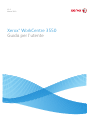 1
1
-
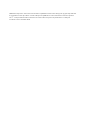 2
2
-
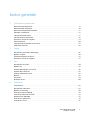 3
3
-
 4
4
-
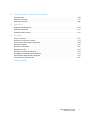 5
5
-
 6
6
-
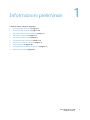 7
7
-
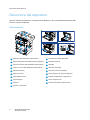 8
8
-
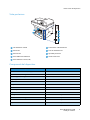 9
9
-
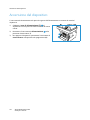 10
10
-
 11
11
-
 12
12
-
 13
13
-
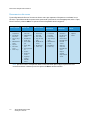 14
14
-
 15
15
-
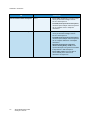 16
16
-
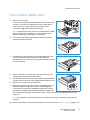 17
17
-
 18
18
-
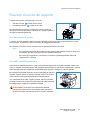 19
19
-
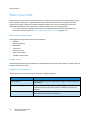 20
20
-
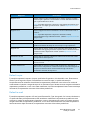 21
21
-
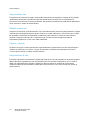 22
22
-
 23
23
-
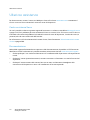 24
24
-
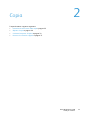 25
25
-
 26
26
-
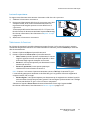 27
27
-
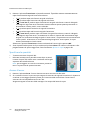 28
28
-
 29
29
-
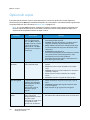 30
30
-
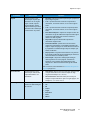 31
31
-
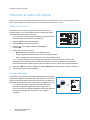 32
32
-
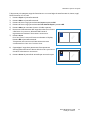 33
33
-
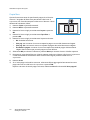 34
34
-
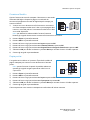 35
35
-
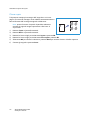 36
36
-
 37
37
-
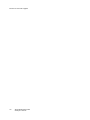 38
38
-
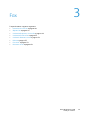 39
39
-
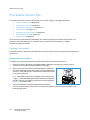 40
40
-
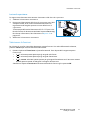 41
41
-
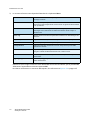 42
42
-
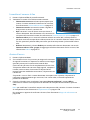 43
43
-
 44
44
-
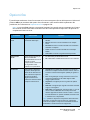 45
45
-
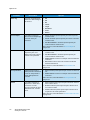 46
46
-
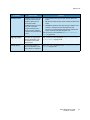 47
47
-
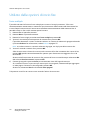 48
48
-
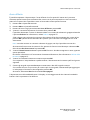 49
49
-
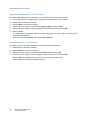 50
50
-
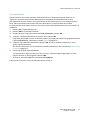 51
51
-
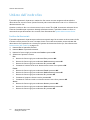 52
52
-
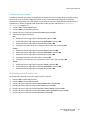 53
53
-
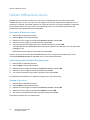 54
54
-
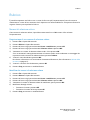 55
55
-
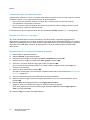 56
56
-
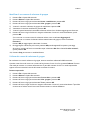 57
57
-
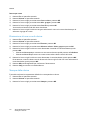 58
58
-
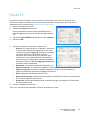 59
59
-
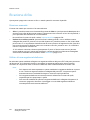 60
60
-
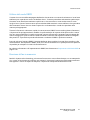 61
61
-
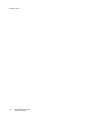 62
62
-
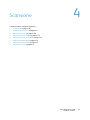 63
63
-
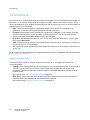 64
64
-
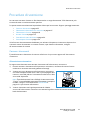 65
65
-
 66
66
-
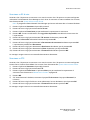 67
67
-
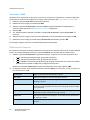 68
68
-
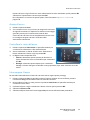 69
69
-
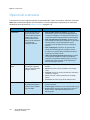 70
70
-
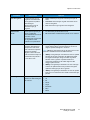 71
71
-
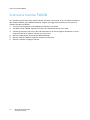 72
72
-
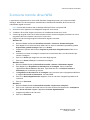 73
73
-
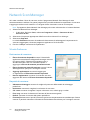 74
74
-
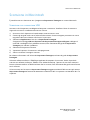 75
75
-
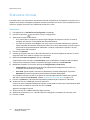 76
76
-
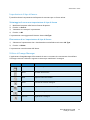 77
77
-
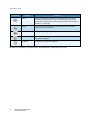 78
78
-
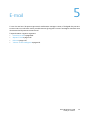 79
79
-
 80
80
-
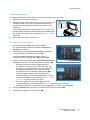 81
81
-
 82
82
-
 83
83
-
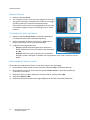 84
84
-
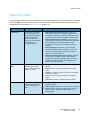 85
85
-
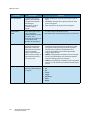 86
86
-
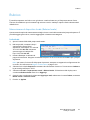 87
87
-
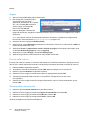 88
88
-
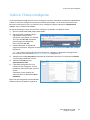 89
89
-
 90
90
-
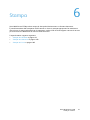 91
91
-
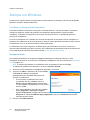 92
92
-
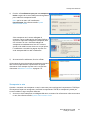 93
93
-
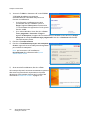 94
94
-
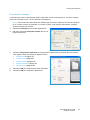 95
95
-
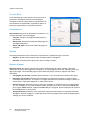 96
96
-
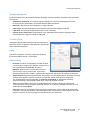 97
97
-
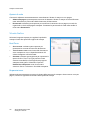 98
98
-
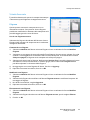 99
99
-
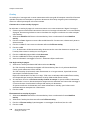 100
100
-
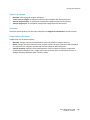 101
101
-
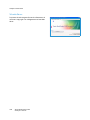 102
102
-
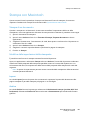 103
103
-
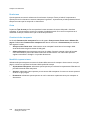 104
104
-
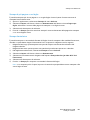 105
105
-
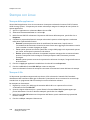 106
106
-
 107
107
-
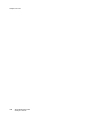 108
108
-
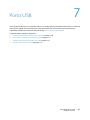 109
109
-
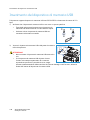 110
110
-
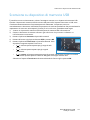 111
111
-
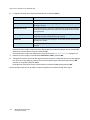 112
112
-
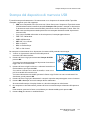 113
113
-
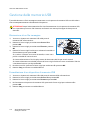 114
114
-
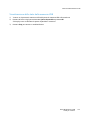 115
115
-
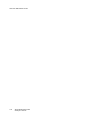 116
116
-
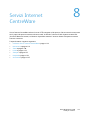 117
117
-
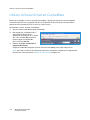 118
118
-
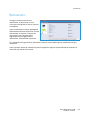 119
119
-
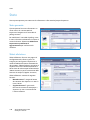 120
120
-
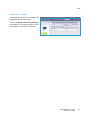 121
121
-
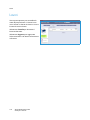 122
122
-
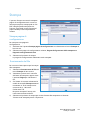 123
123
-
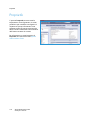 124
124
-
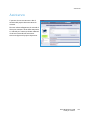 125
125
-
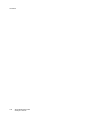 126
126
-
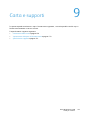 127
127
-
 128
128
-
 129
129
-
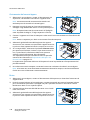 130
130
-
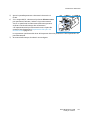 131
131
-
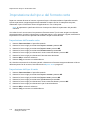 132
132
-
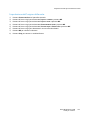 133
133
-
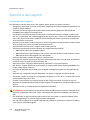 134
134
-
 135
135
-
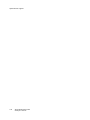 136
136
-
 137
137
-
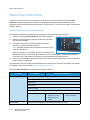 138
138
-
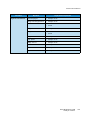 139
139
-
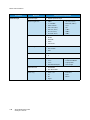 140
140
-
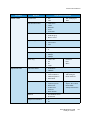 141
141
-
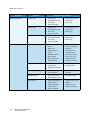 142
142
-
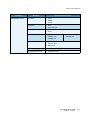 143
143
-
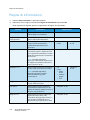 144
144
-
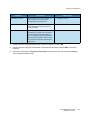 145
145
-
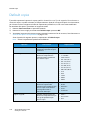 146
146
-
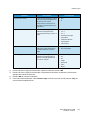 147
147
-
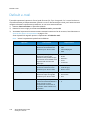 148
148
-
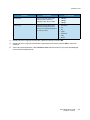 149
149
-
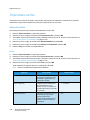 150
150
-
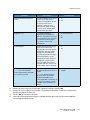 151
151
-
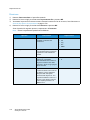 152
152
-
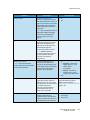 153
153
-
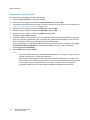 154
154
-
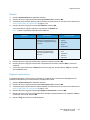 155
155
-
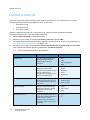 156
156
-
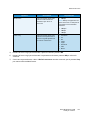 157
157
-
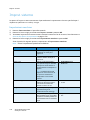 158
158
-
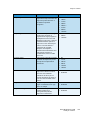 159
159
-
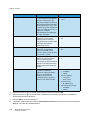 160
160
-
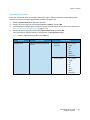 161
161
-
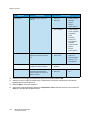 162
162
-
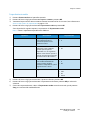 163
163
-
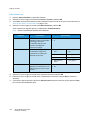 164
164
-
 165
165
-
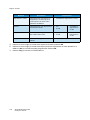 166
166
-
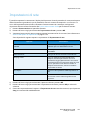 167
167
-
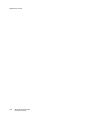 168
168
-
 169
169
-
 170
170
-
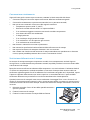 171
171
-
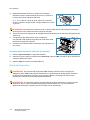 172
172
-
 173
173
-
 174
174
-
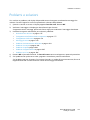 175
175
-
 176
176
-
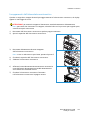 177
177
-
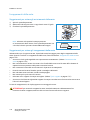 178
178
-
 179
179
-
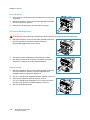 180
180
-
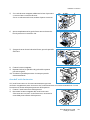 181
181
-
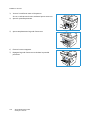 182
182
-
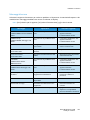 183
183
-
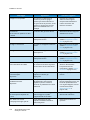 184
184
-
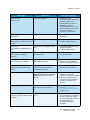 185
185
-
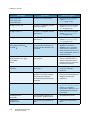 186
186
-
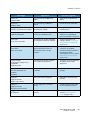 187
187
-
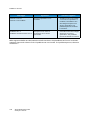 188
188
-
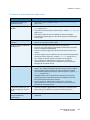 189
189
-
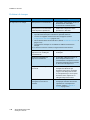 190
190
-
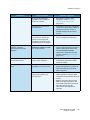 191
191
-
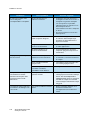 192
192
-
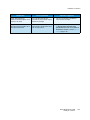 193
193
-
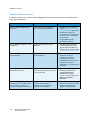 194
194
-
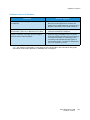 195
195
-
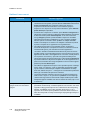 196
196
-
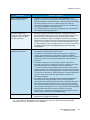 197
197
-
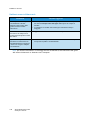 198
198
-
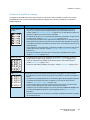 199
199
-
 200
200
-
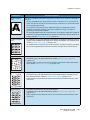 201
201
-
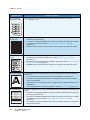 202
202
-
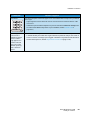 203
203
-
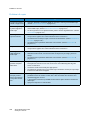 204
204
-
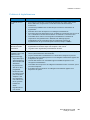 205
205
-
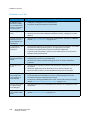 206
206
-
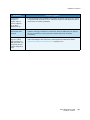 207
207
-
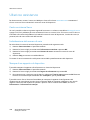 208
208
-
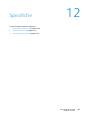 209
209
-
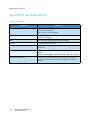 210
210
-
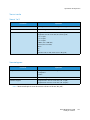 211
211
-
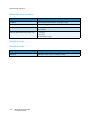 212
212
-
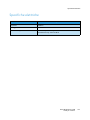 213
213
-
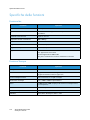 214
214
-
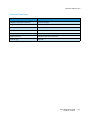 215
215
-
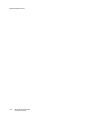 216
216
-
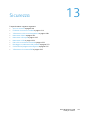 217
217
-
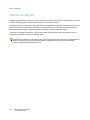 218
218
-
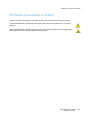 219
219
-
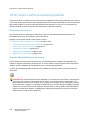 220
220
-
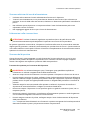 221
221
-
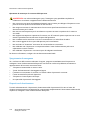 222
222
-
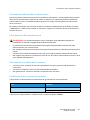 223
223
-
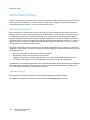 224
224
-
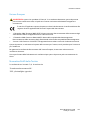 225
225
-
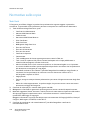 226
226
-
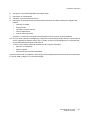 227
227
-
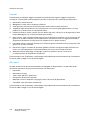 228
228
-
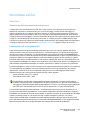 229
229
-
 230
230
-
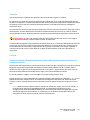 231
231
-
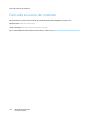 232
232
-
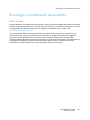 233
233
-
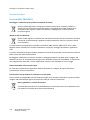 234
234
-
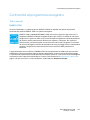 235
235
-
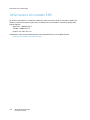 236
236
-
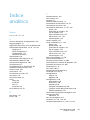 237
237
-
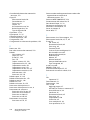 238
238
-
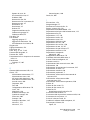 239
239
-
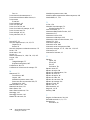 240
240
-
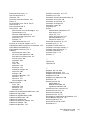 241
241
-
 242
242
-
 243
243
-
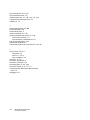 244
244